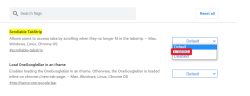小编作为干入手mac的新人,对什么都比较好奇想要去尝试。遇到不同的问题就去搜索找答案,顺便整理出来更大家分享。当我们要找文件的时候,习惯都是根据文件名搜索,但是图片这种东西很麻烦,大多数情况下我们看到的结果如下:

所以说,我们要养成一个定期给文件更名的习惯,这样管理起来会顺手很多。那么问题来了,一旦文件数量多,该如何批量更改文件名呢?小编这边提供两种方案,一种不需要下载第三方工具,一种下载第三方工具。
Mac批量更改文件名的第一种方法
-
首先选择需要批次修改名称的文件
-
点击鼠标右键,选择「给XX个项目重新命名」

-
在弹出的项目窗口中,你可以根据自己的需求修改「替换文本」、「添加文本」、「格式」。由于这次我们要批量更改文件名,所以选择的是「格式」。

-
点击「重新命名」之后,所有文件的名称就会按照你的设定改好名字了,是不是很方便呢?

Mac批量更改文件名的第二种方法
-
打开终端,cd 到文件所在的目录
-
执行 for i in *.xxx;do mv “$i” “${i%.xxx}.yyy” ;done 命令。把xxx换成输入的后缀,yyy换成输出的后缀即可。
-
替换文字:可通过工具来搜寻取代原有档名中内字词,并且可换成自定义的名称。
-
添加文字:可在原有档名前或后方加入指定的文字。
-
格式:用来重新更改文件名,并且会在文件名最后方加入流水编号或是日期时间。
Mac批量更改文件名的第三种方法
-
下载NameChanger工具。
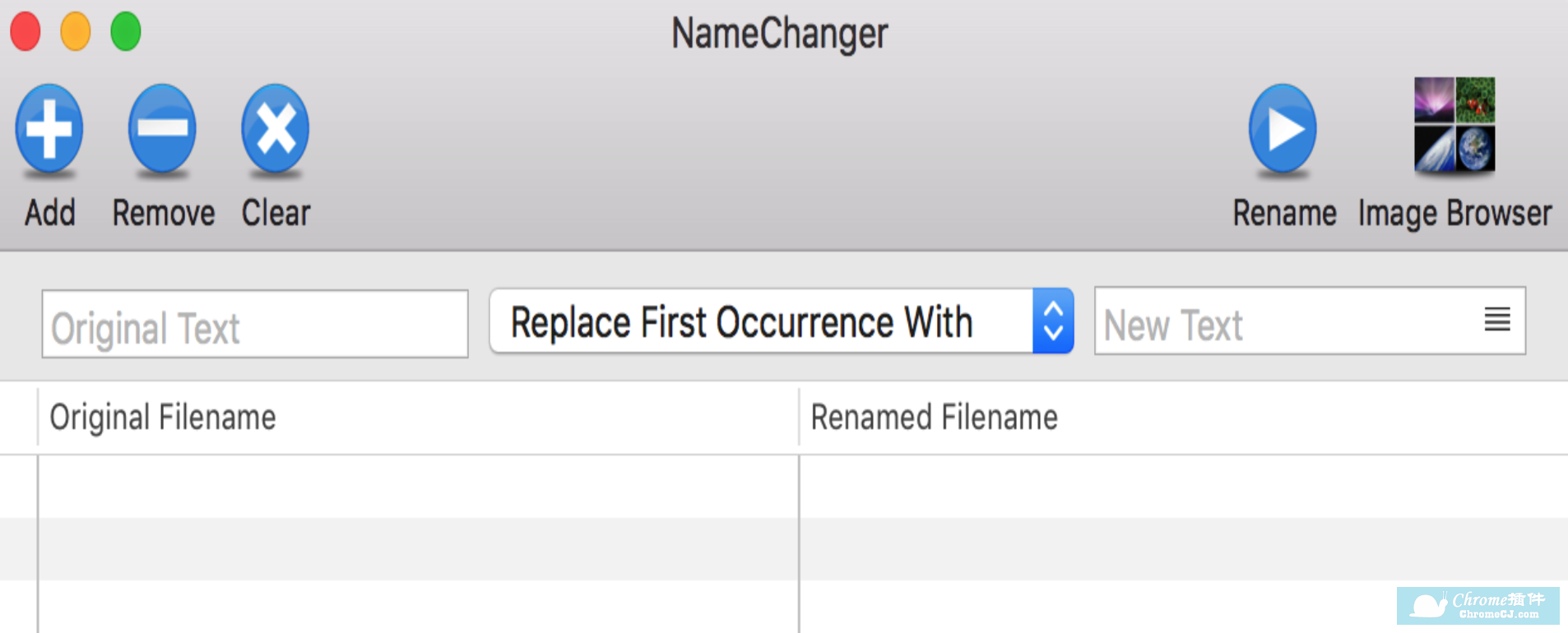
add后选择中间的模式,rename即可。
查看更多


 4.6 分
4.6 分
 4.4 分
4.4 分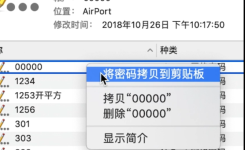

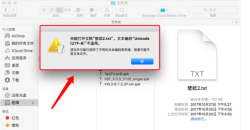
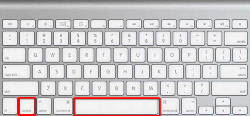
 3.4 分
3.4 分
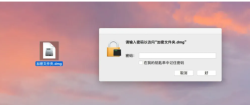
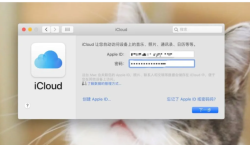

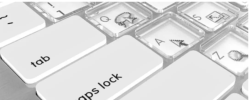
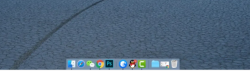
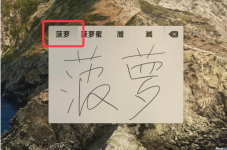
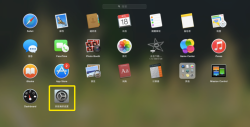
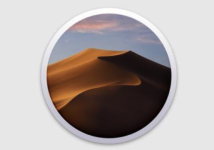
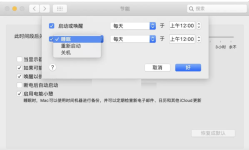



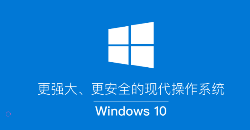

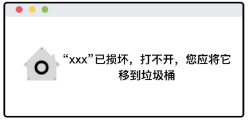


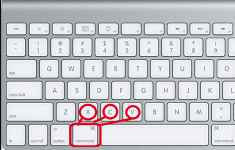
 2.5 分
2.5 分